Guida definitiva per tagliare file MP3 su Windows, Mac, Web e dispositivi mobili
C'è un motivo per cui è necessario eliminare i contenuti audio brevi. Per alcuni, hanno bisogno di tagliare file audio come MP3 per poterli caricare sui propri account social. Questa è un'azione migliore invece di comprimere il file che perderà solo la qualità del suono dell'audio. Pertanto, in questo articolo, ci occuperemo di alcuni dei migliori programmi per tagliare o ritaglia MP3 file per tutte le piattaforme.

CONTENUTO DELLA PAGINA
Parte 1. Strumenti online per tagliare file MP3 gratuitamente
1. Taglierina MP3 online
Uno dei migliori strumenti che puoi utilizzare per tagliare o ritagliare file MP3 è Online MP3 Cutter. Questo è un programma basato su browser che ti consente di modificare l'audio tagliando, tagliando, aggiungendo effetti sonori, ecc. Oltre a MP3, supporta formati audio tra cui AIFF, FLAC, OGG e molti altri. Inoltre, puoi trasferire facilmente l'MP3 elaborato sul tuo iPhone e impostarlo come suoneria. Scopri come tagliare un file MP3 utilizzando questo strumento attraverso i seguenti passaggi.
Passo 1. Innanzitutto, visita il sito ufficiale di 122apps per raggiungere la pagina Web principale.
Passo 2. Da qui, vai al Strumenti audio sezione e quindi selezionare Trim dal menù. Dovresti quindi vedere l'editor musicale per tagliare i file MP3.
Passaggio 3. Clicca il Apri il file pulsante e carica il tuo MP3 di destinazione da tagliare.
Passaggio 4. Sposta il cursore sulla parte dell'audio che desideri rimuovere o tagliare. Clicca il Giocare per ascoltare l'audio modificato prima di tagliare definitivamente la parte dell'audio.
Passaggio 5. Una volta pronto, fai clic su Salva pulsante nella parte destra. Quindi fai nuovamente clic sul pulsante Salva dal pannello successivo e l'audio tagliato verrà scaricato automaticamente.
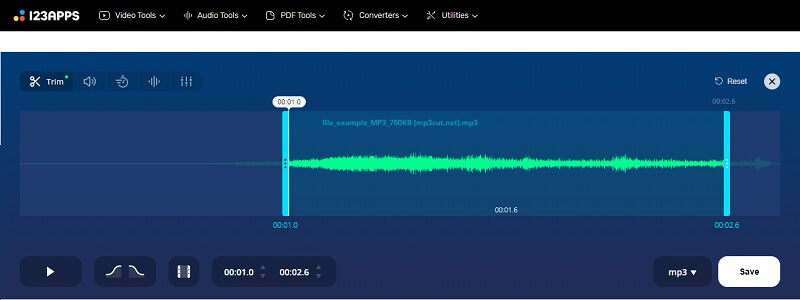
2. Taglierina MP3 online e gratuita
MP3 Cutter Online & Free è un altro programma che ti aiuta a tagliare e dividere MP3 direttamente dal tuo browser web. Allo stesso modo, supporta molti formati audio e questo include WAV, WMA, M4R, OGG e molto altro ancora. Inoltre, il processo di taglio dei file MP3 è semplice. Devi solo caricare la canzone o la clip audio che devi tagliare. Quindi seleziona la parte che desideri rimuovere. D'altra parte, puoi anche selezionare una parte dell'audio che desideri conservare. Per tagliare MP3 online utilizzando MP3 Cutter Online & Free, vedere i passaggi seguenti.
Passo 1. Apri un browser web sul tuo computer e avvia Clideo.
Passo 2. Sfoglia tutti gli strumenti del programma e cerca il Taglia audio opzione. Carica un file MP3 in seguito.
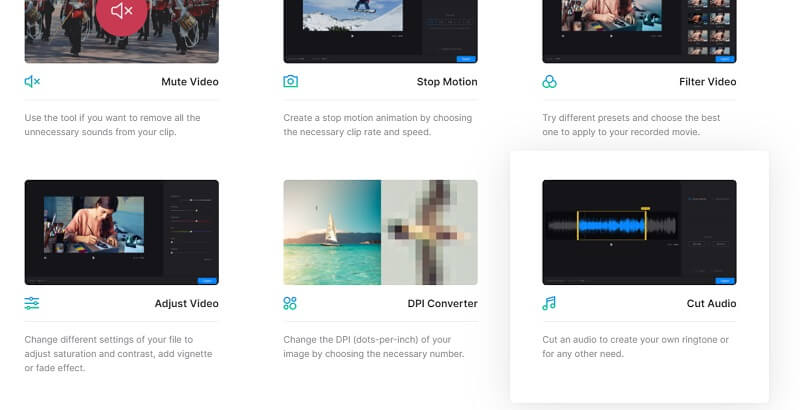
Passaggio 3. Seleziona la parte dell'audio e scegli tra i Estrai selezionato e Elimina selezionato opzioni in base alle vostre esigenze.
Passaggio 4. Infine, fai clic su Esportare pulsante situato nella parte in basso a destra dell'interfaccia.
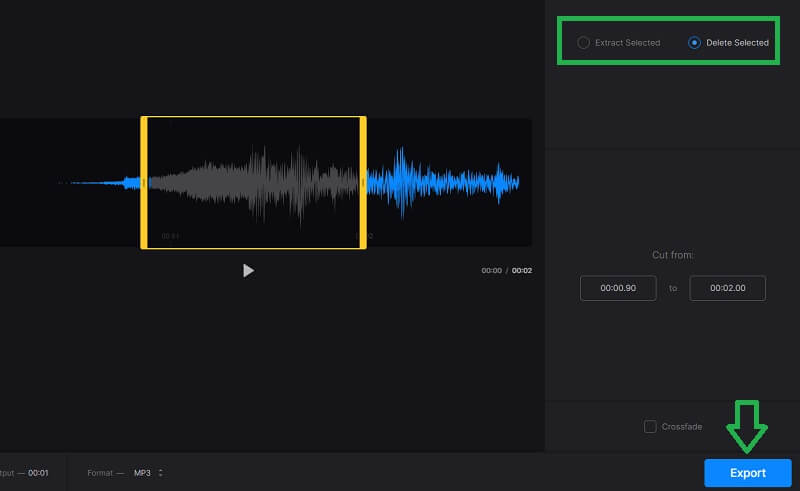
Parte 2. Come Ritagliare File MP3 su Windows e Mac
1. Vidmore Video Converter
Per un'app di ritaglio MP3 più affidabile ed efficiente, Vidmore Video Converter è lo strumento che dovresti usare. Sebbene sia progettato per la conversione di file, funziona perfettamente anche come editor audio/video. Questo programma desktop ti consente di tagliare o dividere qualsiasi formato audio incluso MP3. A parte questo, gli strumenti possono essere usati come Editor di metadati MP3 perché è in grado di modificare i metadati dei file audio. Ciò include titolo, artista, compositore, anno e molti altri. Inoltre, puoi impostare una miniatura per il file MP3 per distinguere facilmente la traccia o il brano. Soprattutto, questo è compatibile sia con Mac che con Windows OS. Scopri di più sulle sue campane e fischietti seguendo i seguenti passaggi.
Passaggio 1. Installa Vidmore Video Converter
Per iniziare, fai clic su uno dei Download gratuito pulsanti sopra per ottenere il programma di installazione dell'app. Installa e avvia l'app in seguito. Basta scegliere la piattaforma più adatta al sistema che stai utilizzando.
Passaggio 2. Carica un file MP3
Per caricare un file MP3, fare clic su Più icona, sfoglia la cartella e trova il file MP3. Inoltre, puoi trascinare e rilasciare la clip audio sul programma che è un altro modo per caricare un file MP3.
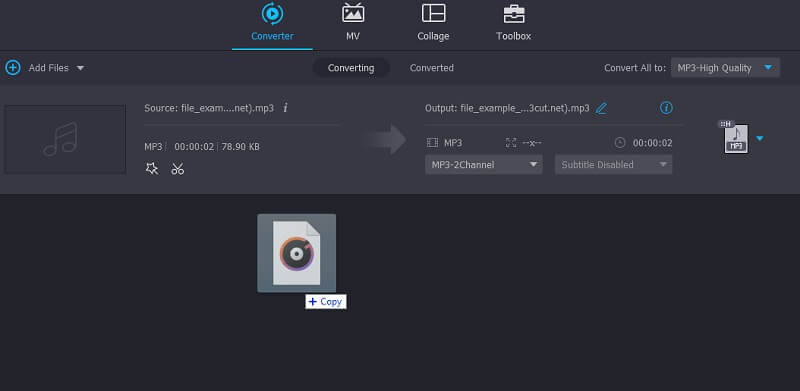
Passaggio 3. Taglia la clip MP3
Una volta caricato il file audio, fai clic su Tagliare icona che assomiglia a delle forbici e apparirà un'altra finestra. Ora contrassegna la parte dell'audio da conservare o tagliare usando il Testina di riproduzione e premi il pulsante Diviso pulsante. Una volta che hai finito, premi il pulsante Salva pulsante per applicare le modifiche.
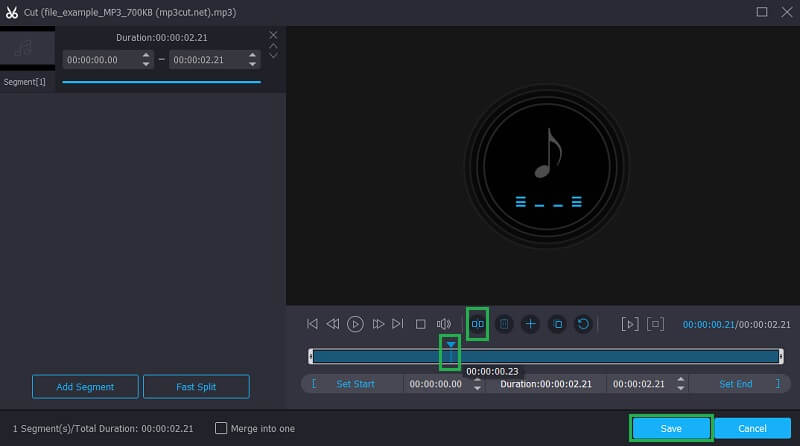
Passaggio 4. Salva l'output
Prima di salvare l'output, è possibile modificare il formato aprendo il Profilo menu e selezionando il formato audio desiderato per l'audio tagliato. D'altra parte, puoi mantenere il formato originale selezionando lo stesso formato di file. Quindi, fare clic su Converti tutto pulsante per avviare l'elaborazione dell'audio. La riproduzione audio può essere riprodotta una volta completata la conversione.
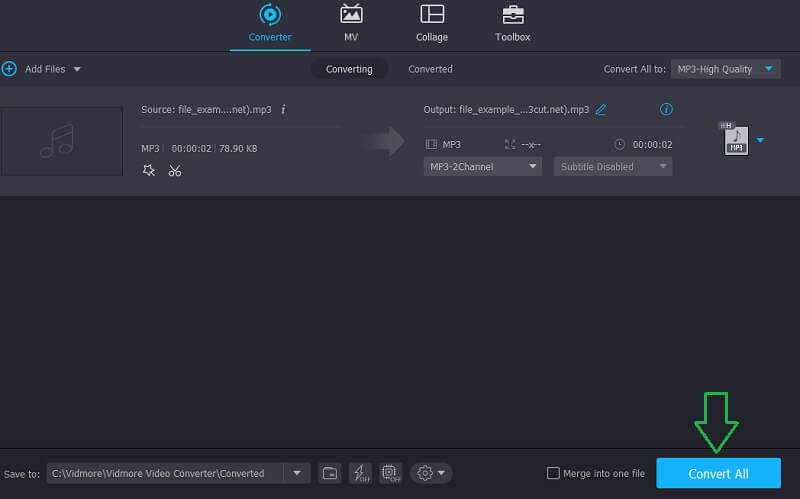
2. Lettore multimediale di Windows
Se desideri modificare e tagliare un file MP3 sul tuo PC Windows 10 utilizzando un'app nativa, dovresti scegliere di utilizzare Windows Media Player. Questo è noto come lettore multimediale che offre anche funzionalità per la modifica dell'audio. Ciò include tagliare o dividere file audio come MP3. Il problema è che è necessario installare il plug-in chiamato SolveigMM WWP Trimmer Plugin per utilizzare appieno le funzionalità di modifica. Per sapere come è fatto, ecco una guida istruttiva a cui puoi fare riferimento.
Passo 1. Se stai utilizzando Windows 10, puoi semplicemente scaricare e installare il plug-in sul tuo computer e imparare come tagliare facilmente i file MP3 su Windows 10. Tuttavia, se stai utilizzando una versione di Windows precedente, devi integrare manualmente il plug-in in Windows Media Player.
Passo 2. Dopo aver scaricato il plug-in sul tuo computer, avvia Windows Media Player e fai clic sull'opzione Strumenti dalla barra degli strumenti principale. Passa il cursore del mouse su Plug-in e seleziona Plugin SolveigMM WMP Trimmer dalle opzioni. A quel punto, sarai ora in grado di modificare e tagliare file MP3 utilizzando Windows Media Player.
Passaggio 3. Carica il file MP3 sull'app e selezionalo dalle tue librerie. Dovresti vedere la timeline dell'audio selezionato nella parte inferiore dell'interfaccia. Da qui, seleziona la parte che vuoi tagliare e fai clic su Trim pulsante.
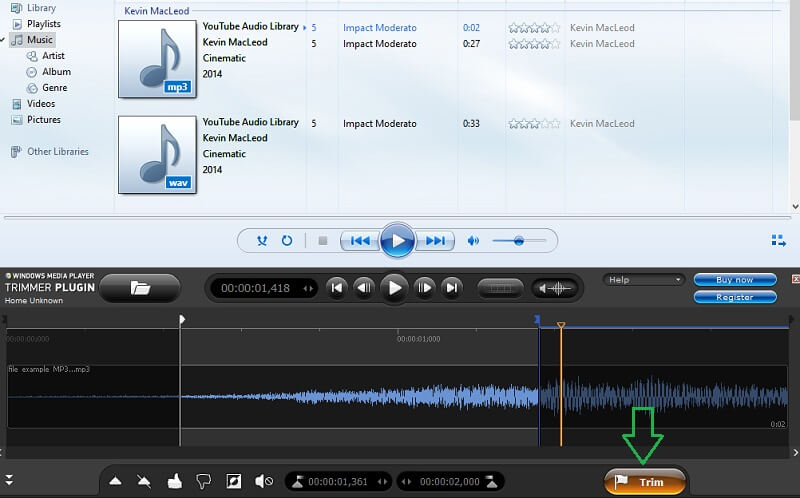
Passaggio 4. Seleziona una cartella in cui vuoi salvare il tuo file MP3 e premi il tasto Salva pulsante per confermare le modifiche.
3. QuickTime Player
Puoi anche tagliare MP3 direttamente sul tuo Mac o senza installare un software di terze parti con l'aiuto di QuickTime Player. Questo è un lettore multimediale predefinito su Mac sviluppato da Apple che viene fornito con un set di funzionalità di base per l'editing di audio e video. Serve solo per riprodurre video, ma può riprodurre e modificare file MP3. Detto questo, ecco come funziona QuickTime Player per ritagliare MP3.
Passo 1. Sfoglia il file MP3 dal Finder sul tuo Mac e fai clic con il pulsante destro del mouse sul file audio. Selezionare Aperta con poi scegli QuickTime Player.
Passo 2. Ora vai a modificare > Trim dalla barra dei menu. Quindi scegli la parte che vuoi tagliare spostando i cursori gialli. Ascolta la versione ritagliata prima di salvarla.
Passaggio 3. Dopodiché, premi il Trim pulsante per applicare le modifiche e salvarlo nella posizione desiderata.
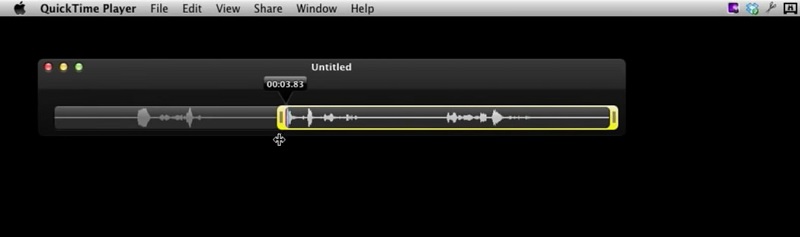
4. Lettore multimediale VLC
VLC è un lettore multimediale gratuito dotato anche di una capacità di ritaglio dell'audio. Taglia implicitamente i file MP3 in modo semplice. In altre parole, non ottieni solo un lettore multimediale ma anche un editor audio quando usi VLC. Uno dei principali svantaggi che potrebbe interessarti è che ti dà pochi o nessun controllo in termini di taglio del file. Inoltre, devi cercare manualmente il file tagliato per ottenere la riproduzione audio. Tuttavia, impariamo come tagliare file MP3 usando VLC.
Passo 1. Esegui l'app VLC sul tuo computer e vai al menu principale dell'app.
Passo 2. Clicca su Visualizza e seleziona Controlli avanzati. Quindi carica il file MP3 dall'unità locale.
Passaggio 3. Ora riproduci il file MP3 e decidi quale parte dell'audio desideri iniziare a tagliare. Riproduci l'audio e fai clic sul pulsante Registra nella parte inferiore dell'interfaccia una volta che l'indicatore di riproduzione raggiunge l'endpoint. Il nome della cartella in cui è memorizzato l'audio tagliato è La mia musica. Da questa cartella, otterrai la riproduzione audio del file audio.
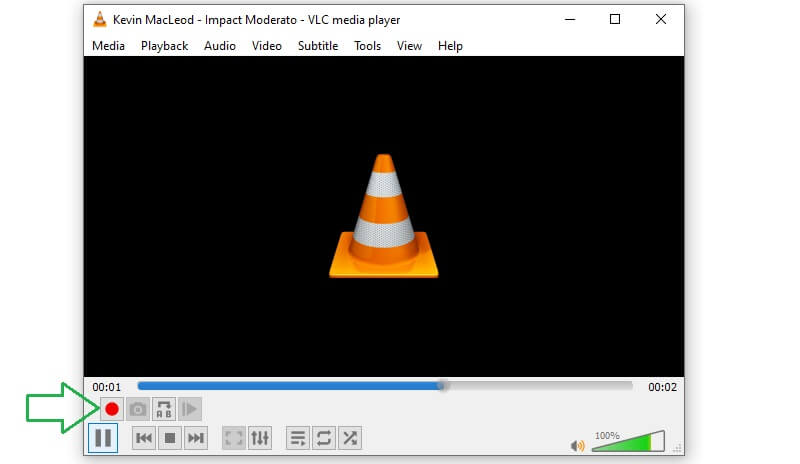
Parte 3. APP su iPhone/Android
1. Convertitore multimediale
Puoi anche tagliare file mp3 su dispositivi Android direttamente utilizzando Media Converter. L'app è sviluppata per aiutare a convertire i file multimediali in formati multimediali famosi tra cui MP3, OGG, AVI, WAV e persino MP4. Oltre a questa funzionalità, consente anche di tagliare clip MP3 nel caso in cui sia necessario creare una suoneria.
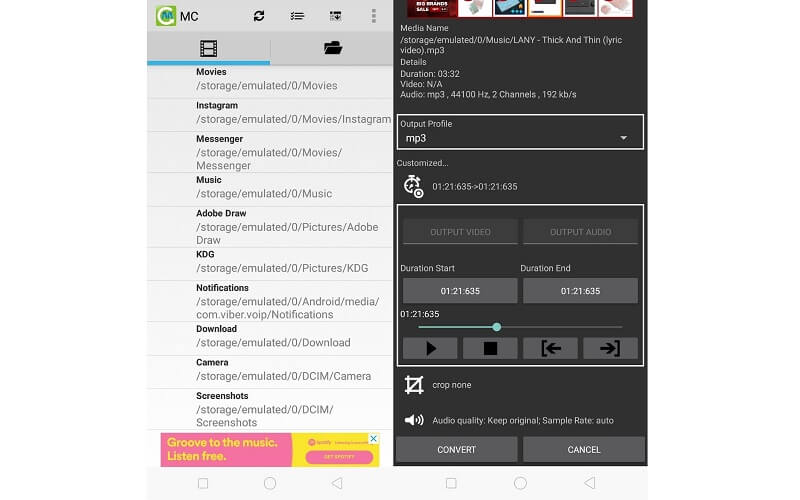
2. Editor audio Hokusai
Con Hokusai Audio Editor imparerai come tagliare mp3 su iPhone. Questo strumento è compatibile con i dispositivi Apple con iOS 6 e versioni successive. C'è l'editing in tempo reale in cui puoi tagliare l'audio, mixare tracce audio, aggiungere effetti sonori e molto altro ancora.
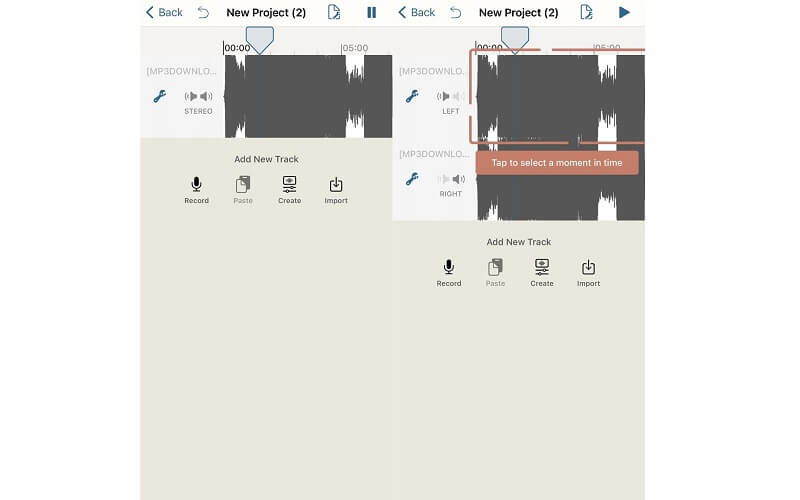
Parte 4. Domande frequenti sul taglio di MP3
Come tagliare i file MP3 su Windows 10?
Esistono molti trimmer MP3 compatibili con PC Windows. Uno di questi è Vidmore. Questo strumento non solo ti consente di tagliare file MP3 dal tuo PC Windows, ma puoi anche fare lo stesso sul tuo Mac. Inutile dire che puoi tagliare qualsiasi sistema operativo in esecuzione.
Windows Media Player può modificare i file MP3?
Per impostazione predefinita, Media Player è per lo streaming di file audio e video, ma questo ti aiuta anche a modificare file come tagliare file MP3 attraverso l'uso di un plug-in.
Qual è la differenza tra ritagliare e dividere?
Ritagliare significa tagliare una piccola porzione di un audio o video. Questo di solito viene fatto quando stai cercando di accorciare una clip. Considerando che la divisione ti consente di tagliare la clip in due, il che comporta il taglio di una grande porzione dell'audio.
Conclusione
Porta dietro, questi sono strumenti che ti aiuteranno ritaglia MP3 File. Ci sono app online che sono le migliori per tagliare l'audio dal browser. Inoltre, i programmi desktop ti permetteranno di utilizzare la funzione di taglio anche senza connetterti a Internet. D'altra parte, le app mobili ti consentono di modificare i tuoi file MP3 direttamente dal tuo smartphone.
Suggerimenti per gli MP3


